కంప్యూటర్ యొక్క గరిష్ట RAM సామర్థ్యాన్ని ఎలా కనుగొనాలి
రచయిత:
Roger Morrison
సృష్టి తేదీ:
21 సెప్టెంబర్ 2021
నవీకరణ తేదీ:
11 మే 2024

విషయము
ఈ వ్యాసంలో: ఆపరేటింగ్ సిస్టమ్ను తనిఖీ చేయండి మదర్బోర్డు సూచనలను తనిఖీ చేయండి
RAM (రాండమ్ యాక్సెస్ మెమరీ) అనేది కంప్యూటర్లు ఉపయోగిస్తున్న ప్రోగ్రామ్ల డేటాను రికార్డ్ చేయడానికి ఉపయోగించే మెమరీ. సాధారణంగా, అధిక RAM, మీరు ఎక్కువ ప్రోగ్రామ్లను ఒకే సమయంలో అమలు చేయవచ్చు. అయితే, మీరు కంప్యూటర్లో ఇన్స్టాల్ చేయగల RAM సామర్థ్యం హార్డ్ డిస్క్ మరియు కంప్యూటర్ యొక్క ఆపరేటింగ్ సిస్టమ్పై ఆధారపడి ఉంటుంది. మీరు మీ కంప్యూటర్కు ఎంత ర్యామ్ను జోడించవచ్చో నిర్ణయించడానికి, మీరు మీ హార్డ్ డ్రైవ్ యొక్క సామర్థ్యాన్ని మరియు మీరు నడుపుతున్న ఆపరేటింగ్ సిస్టమ్ యొక్క సంస్కరణను తెలుసుకోవాలి.
దశల్లో
పార్ట్ 1 ఆపరేటింగ్ సిస్టమ్ను తనిఖీ చేయండి
-
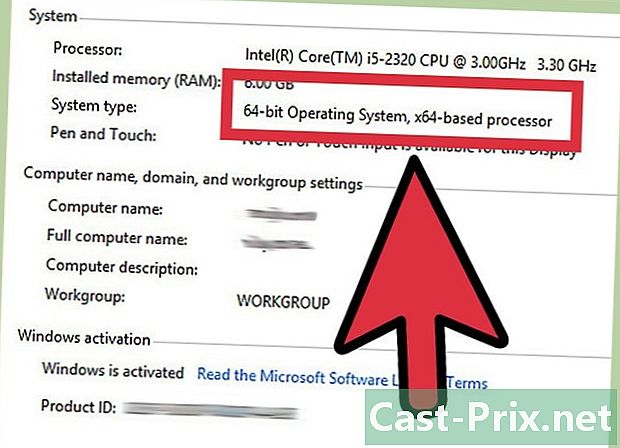
మీరు 32-బిట్ లేదా 64-బిట్ విండోస్ ఉపయోగిస్తున్నారో లేదో నిర్ణయించండి. విండోస్ ఆపరేటింగ్ సిస్టమ్ గరిష్ట ర్యామ్ సామర్థ్యాన్ని కలిగి ఉంది. మరియు మీ కంప్యూటర్లో ఇన్స్టాల్ చేయబడిన RAM ఈ గరిష్ట సామర్థ్యాన్ని మించి ఉంటే, అదనపు మెమరీ ఉపయోగించబడదు. మీరు 32-బిట్ లేదా 64-బిట్ విండోస్ ఉపయోగిస్తున్నారా అనే దానిపై ఆధారపడి RAM పరిమితి మారుతుంది.- మీ విండోస్ సిస్టమ్ 32-బిట్ లేదా 64-బిట్ అని ఎలా గుర్తించాలో తెలుసుకోవడానికి, సిస్టమ్ 32-బిట్ లేదా 64-బిట్ కాదా అని ఎలా తనిఖీ చేయాలో వ్యాసం చదవండి. సాధారణంగా, యాక్సెస్ చేయడం ద్వారా మీ విండోస్ సిస్టమ్ 32-బిట్ లేదా 64-బిట్ కాదా అని మీరు నిర్ణయించవచ్చు సిస్టమ్ లక్షణాలు (విన్+విరామం)
- 32-బిట్ విండోస్ 4 Gb RAM వరకు మద్దతు ఇవ్వగలదు.
- 64-బిట్ విండోస్ 128 Gb RAM వరకు మద్దతు ఇవ్వగలదు.
-
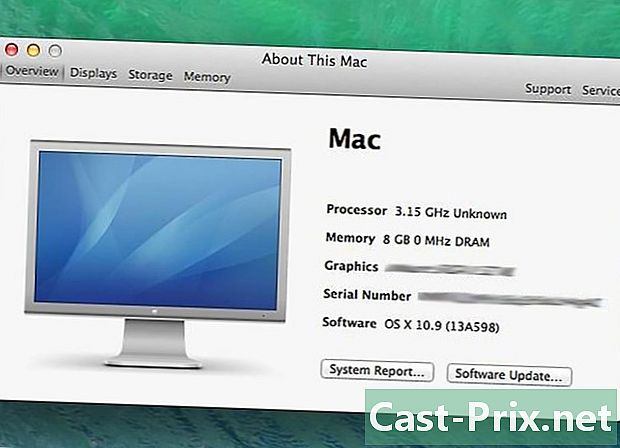
మీ Mac యొక్క నమూనాను తనిఖీ చేయండి. మీ Mac మద్దతు ఇవ్వగల RAM మొత్తం మీ Mac యొక్క నమూనాపై ఆధారపడి ఉంటుంది. వేర్వేరు మాక్ కంప్యూటర్లకు వేర్వేరు మెమరీ సామర్థ్యాలు ఉన్నాయి. మద్దతు ఉన్న ఖచ్చితమైన సామర్థ్యాన్ని తెలుసుకోవడానికి మీ Mac పరికరం కోసం డాక్యుమెంటేషన్ చదవండి. ప్రసిద్ధ Mac మోడళ్ల యొక్క కొన్ని ఉదాహరణలు:- ఐమాక్ (27 అంగుళాలు, 2013 చివరిలో) - 32 జిబి
- ఐమాక్ (2009, 2012 ముగింపు) - 16 జిబి
- ఐమాక్ (2006-2009) - 4 జిబి
-
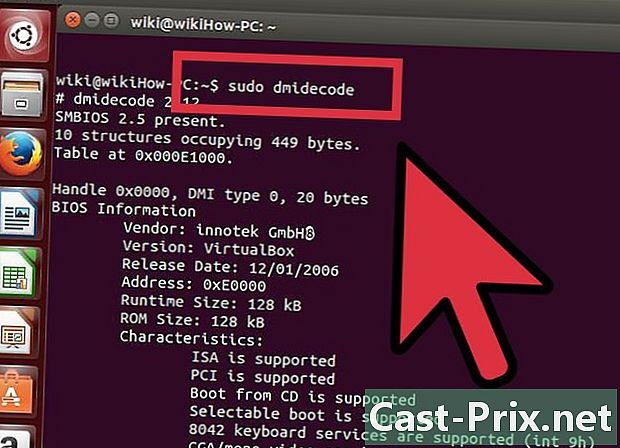
మీ Linux సిస్టమ్ మద్దతు ఉన్న మెమరీ సామర్థ్యాన్ని నిర్ణయించండి. 32-బిట్ లైనక్స్ సిస్టమ్ 4 Gb మెమరీకి మాత్రమే మద్దతు ఇస్తుంది, అయితే PAE కెర్నల్ ప్రారంభించబడితే (ఇది చాలా లైనక్స్ పంపిణీలకు సంబంధించినది), ఇది 64 Gb RAM వరకు మద్దతు ఇవ్వగలదు. సిద్ధాంతపరంగా, 64-బిట్ లైనక్స్ వ్యవస్థ 17 బిలియన్ జిబి ర్యామ్కు మద్దతు ఇవ్వగలదు, అయినప్పటికీ, చాలా వరకు 1 టిబి (ఇంటెల్) లేదా 256 టిబి (ఎఎమ్డి 64) కు పరిమితం.- మీ సిస్టమ్ మద్దతు ఉన్న ఖచ్చితమైన సామర్థ్యాన్ని నిర్ణయించడానికి, నొక్కడం ద్వారా టెర్మినల్కు వెళ్లండి Ctrl+alt+T. రకం sudo dmidecode -t 16. నిర్వాహక పాస్వర్డ్ కోసం మీరు ప్రాంప్ట్ చేయబడతారు. ఎంట్రీని శోధించండి గరిష్ట సామర్థ్యం (గరిష్ట సామర్థ్యం).
పార్ట్ 2 మదర్బోర్డును తనిఖీ చేయండి
-

మదర్బోర్డును గుర్తించండి. మీ ఆపరేటింగ్ సిస్టమ్ పెద్ద మొత్తంలో ర్యామ్కు మద్దతు ఇవ్వగలిగినప్పటికీ, మీ మదర్బోర్డు మద్దతు ఇవ్వగల సామర్థ్యంతో మీరు ఇప్పటికీ పరిమితం. మీ మదర్బోర్డు సమాచారానికి మీకు ప్రాప్యత లేకపోతే, మీరు మదర్బోర్డును గుర్తించి ఆన్లైన్లో దాని లక్షణాల కోసం శోధించాలి.- మదర్బోర్డు యొక్క మోడల్ సంఖ్యను గుర్తించగలిగేలా మీరు కంప్యూటర్ను తెరవాలి.
-
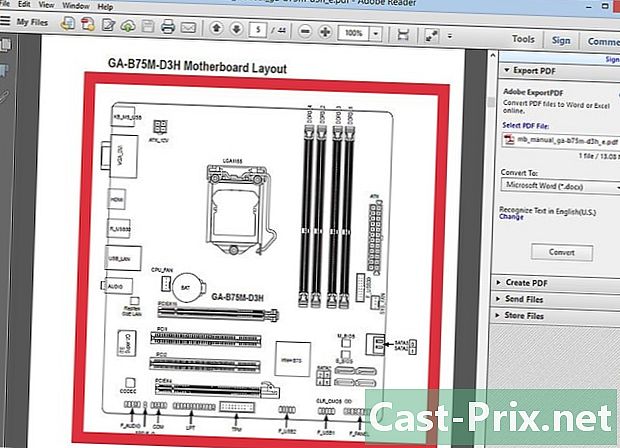
మదర్బోర్డు యొక్క డాక్యుమెంటేషన్ చదవండి. మదర్బోర్డ్ డాక్యుమెంటేషన్ ప్రారంభంలో, మీరు చార్ట్ లేదా స్పెసిఫికేషన్ల పేజీని కనుగొంటారు. ఇన్స్టాల్ చేయగల గరిష్ట మొత్తంలో RAM లేదా సిస్టమ్ మెమరీని కనుగొనండి. మీరు మీ మదర్బోర్డులో అందుబాటులో ఉన్న స్లాట్ల సంఖ్యను కూడా చూస్తారు.- ర్యామ్ను జతగా ఇన్స్టాల్ చేయాలి. మీ మదర్బోర్డు 16 జిబి ర్యామ్కు మద్దతు ఇస్తే మరియు 4 వాలులను కలిగి ఉంటే, మీరు గరిష్టంగా చేరుకోవడానికి 4 4 జిబి చొప్పున లేదా 2 8 జిబి చొప్పున ఇన్స్టాల్ చేయవచ్చు.
-
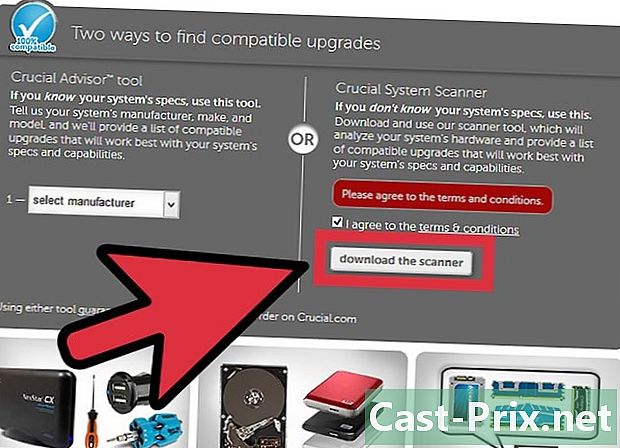
ఆన్లైన్ ప్రోగ్రామ్ను ఉపయోగించండి. మీరు మీ కంప్యూటర్ను తెరవడానికి లేదా మదర్బోర్డు డాక్యుమెంటేషన్ను చదవకూడదనుకుంటే, మీరు మీ సిస్టమ్ను బ్రౌజ్ చేయగల ఆన్లైన్ ప్రోగ్రామ్లను ఉపయోగించవచ్చు మరియు మీరు ఇన్స్టాల్ చేయగల RAM సామర్థ్యాన్ని అలాగే RAM యొక్క రకం మరియు వేగాన్ని నిర్ణయించవచ్చు. మద్దతు.- కీలకమైన లేదా మిస్టర్ మెమోరీ వంటి చాలా తయారీదారులు లేదా మెమరీ పున el విక్రేతల సైట్లలో మీరు ఈ ప్రోగ్రామ్లను కనుగొనవచ్చు.
-
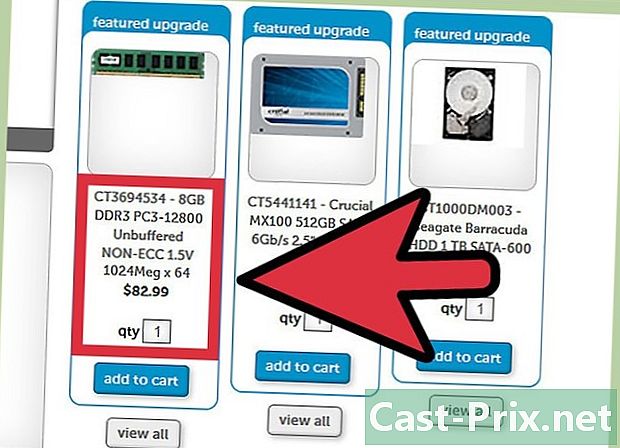
మీ RAM ని నవీకరించండి. మీ సిస్టమ్ మద్దతు ఇవ్వగల RAM మొత్తాన్ని నిర్ణయించిన తరువాత, మీరు క్రొత్త RAM ని ఇన్స్టాల్ చేయవచ్చు. క్రొత్త RAM ని జోడించేటప్పుడు, గడియారం రేటు అసలు RAM తో సరిపోలుతుందని నిర్ధారించుకోండి. క్రొత్త ర్యామ్ను ఎలా ఇన్స్టాల్ చేయాలో మరింత వివరాల కోసం, ర్యామ్ మెమరీని ఎలా ఇన్స్టాల్ చేయాలో కథనాన్ని చదవండి.
